Google реКАПЧА позволяет веб-сайтам сокращать количество спама, требуя от пользователей доказать, что они не роботы. Если эта услуга не работает на сайте, вы не сможете продолжить отправку форм, поскольку сайт не позволит вам двигаться дальше. В этом руководстве мы покажем вам, как исправить reCAPTCHA, чтобы ваши формы отправлялись успешно.
Самая распространенная причина, по которой reCAPTCHA не работает, заключается в том, что Google считает ваш IP-адрес подозрительным. Другие причины включают устаревшие веб-браузеры, неисправные расширения браузера, заблокированные VPN-серверы и т. д.
Перезагрузите маршрутизатор
Если вы специально не попросите, ваш интернет-провайдер (ISP) назначает вам динамический IP-адрес каждый раз, когда вы подключаетесь к Интернету. Если ваш текущий IP-адрес заблокирован reCAPTCHA, вы можете получить новый уникальный IP-адрес, перезагрузив маршрутизатор.
Способ, который вы это сделаете, зависит от модели вашего маршрутизатора. В большинстве маршрутизаторов вы можете получить доступ к странице настроек маршрутизатора в веб-браузере, открыть раздел Обслуживаниеили аналогичный и выбрать вариант перезагрузки, чтобы перезапустить маршрутизатор.
Для всех остальных маршрутизаторов вы можете использовать выключатель розетки для выключения и включения маршрутизатора.
После этого зайдите на ту же веб-страницу и попробуйте отправить форму, с которой у вас возникли проблемы. На этот раз ваша заявка должна пройти без проблем.
Обновите версию веб-браузера
Устаревший веб-браузер может вызвать множество проблем, в том числе со службой reCAPTCHA Google. Вам следует обновите свой браузер установить последнюю версию и посмотреть, решит ли это проблему.
Это легко обновить большинство браузеров, включая Google Chrome, Mozilla Firefox и Microsoft Edge.
Обновить Chrome
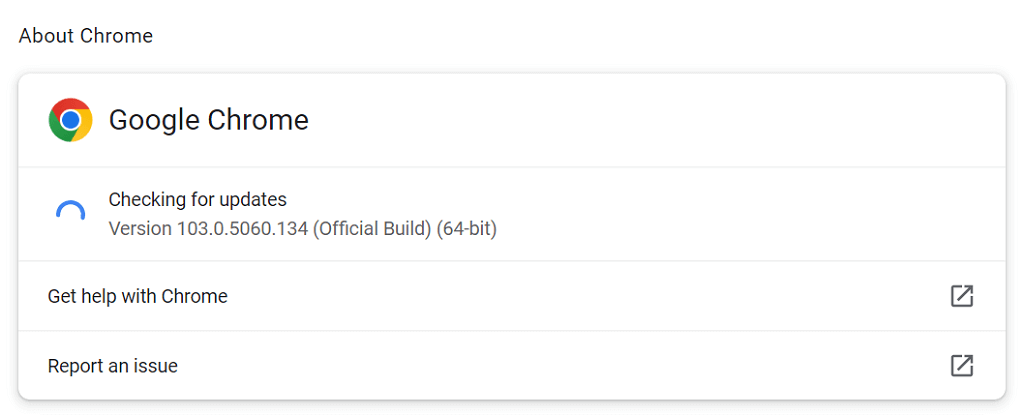
Обновить Firefox
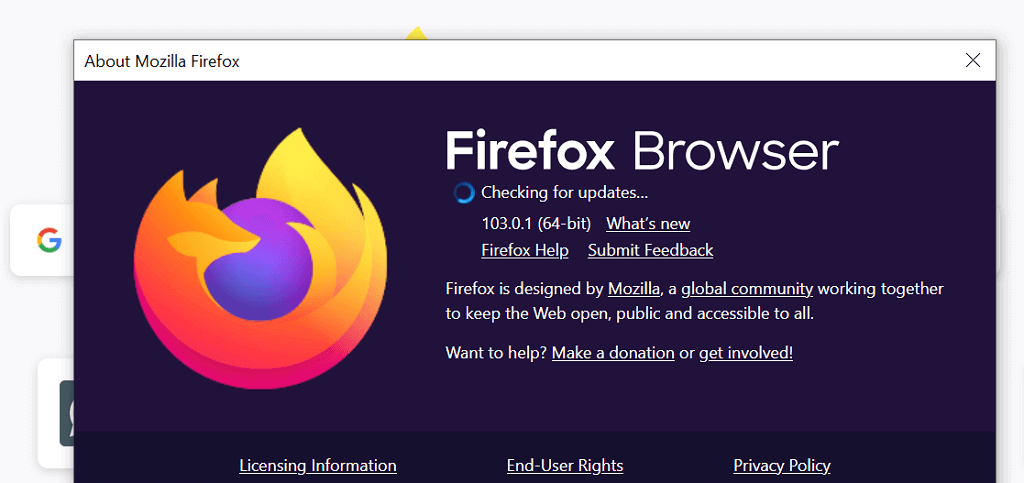
Обновить Edge
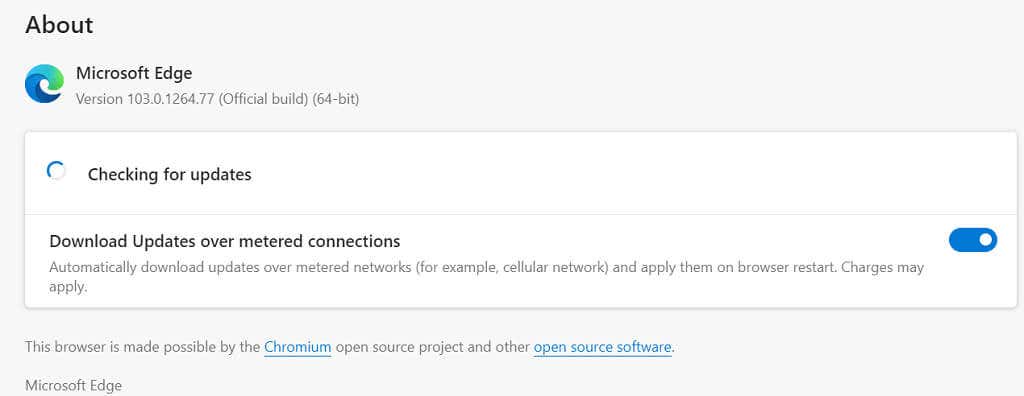
Деактивируйте расширения вашего веб-браузера
Вы сможете получить больше от своих веб-браузеров с помощью использование различных расширений. Однако иногда одна или несколько из этих надстроек мешают основным функциям вашего браузера, вызывая различные проблемы.
Ваша проблема с reCAPTCHA может быть результатом неисправного расширения. В этом случае отключите расширения и посмотрите, сможете ли вы отправлять онлайн-формы с поддержкой reCAPTCHA.
Отключить расширения в Chrome

Отключить расширения в Firefox
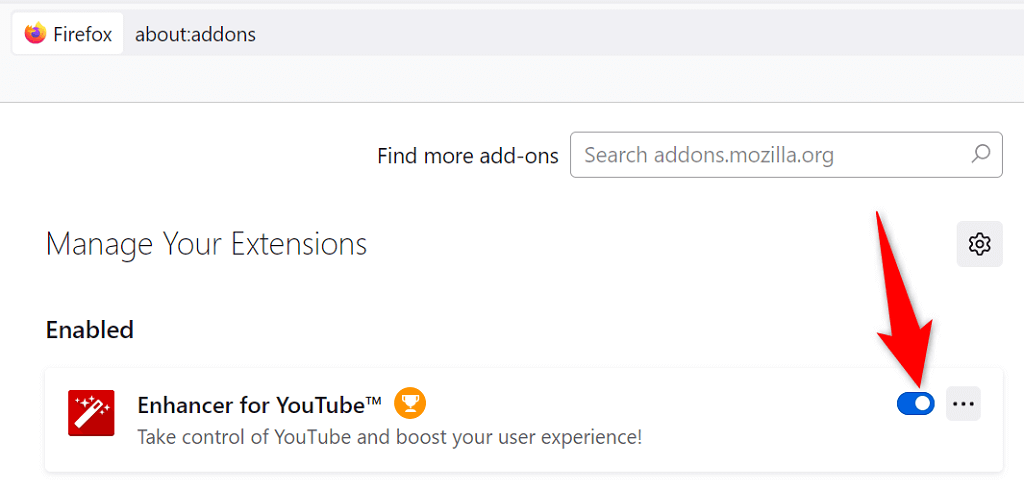
Деактивировать расширения в Edge
edge://extensions/
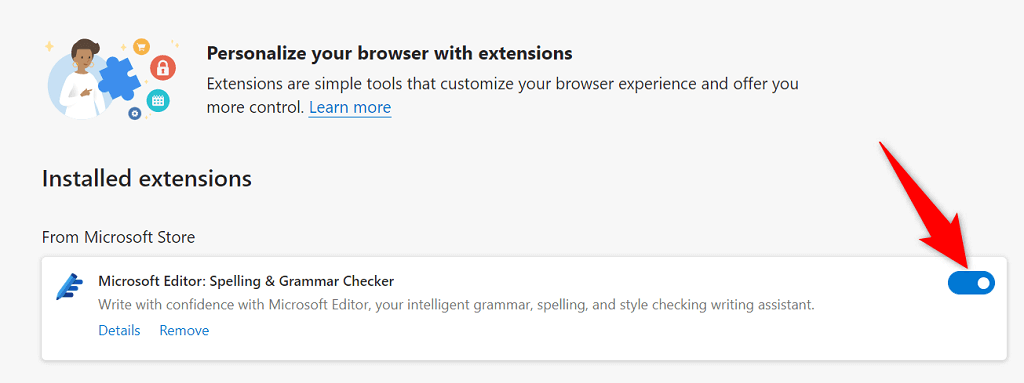
Отключите VPN
Ваше приложение VPN передает ваши данные через сторонний сервер. Если Google посчитает этот сервер вредоносным, ваши запросы reCAPTCHA могут быть заблокированы. В этом случае вы можете временно отключить VPN для отправки форм.
В большинстве приложений VPN вы можете нажать главную кнопку запуска/паузы, чтобы включить или отключить службу VPN. Альтернативно вы можете попробовать переключить сервер и проверить, работает ли reCAPTCHA..
Если проблема решена путем отключения VPN, возможно, вам придется использовать новый VPN-сервер или смените провайдера VPN, чтобы избежать возникновения той же проблемы в будущем.
Отключите прокси-службу вашего компьютера
Когда у вас возникают проблемы с сетью, такие как reCAPTCHA, стоит отключить прокси-сервер вашего компьютера и посмотреть, решит ли это проблему. Ваш прокси-сервер может мешать вашим сеансам просмотра, из-за чего капча не работает.
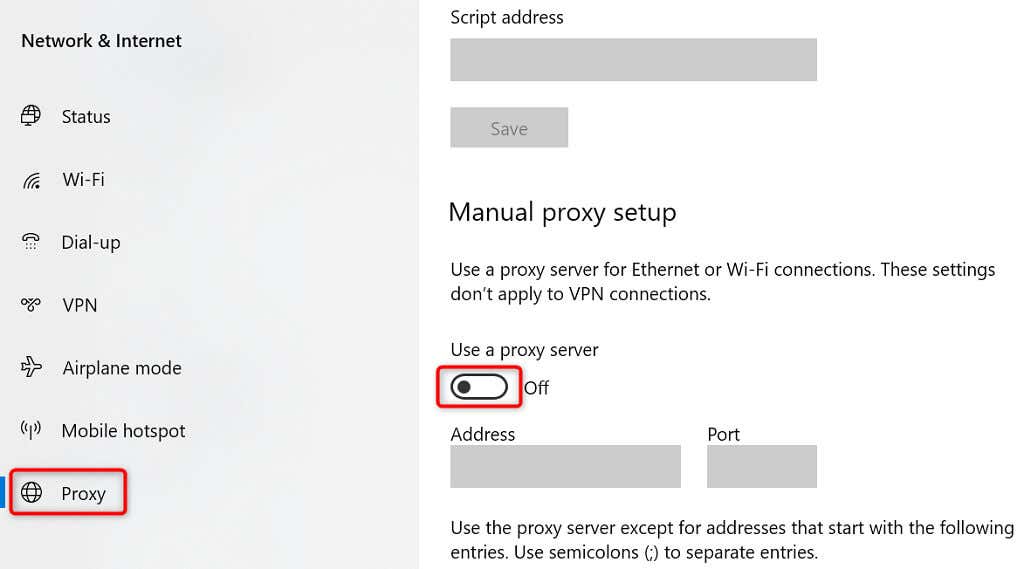
Выполните полную проверку вашего компьютера на вирусы
Зараженный вирусом компьютер проявляет различные симптомы, из-за которых такие службы, как reCAPTCHA, не работают в полном объеме. Один из способов решить эту проблему – установить запусти полную проверку на вирусы и удалить все вирусы с вашего компьютера.
В Windows вы можете использовать встроенное антивирусное программное обеспечение, чтобы избавиться от любых вирусов и вредоносных программ.
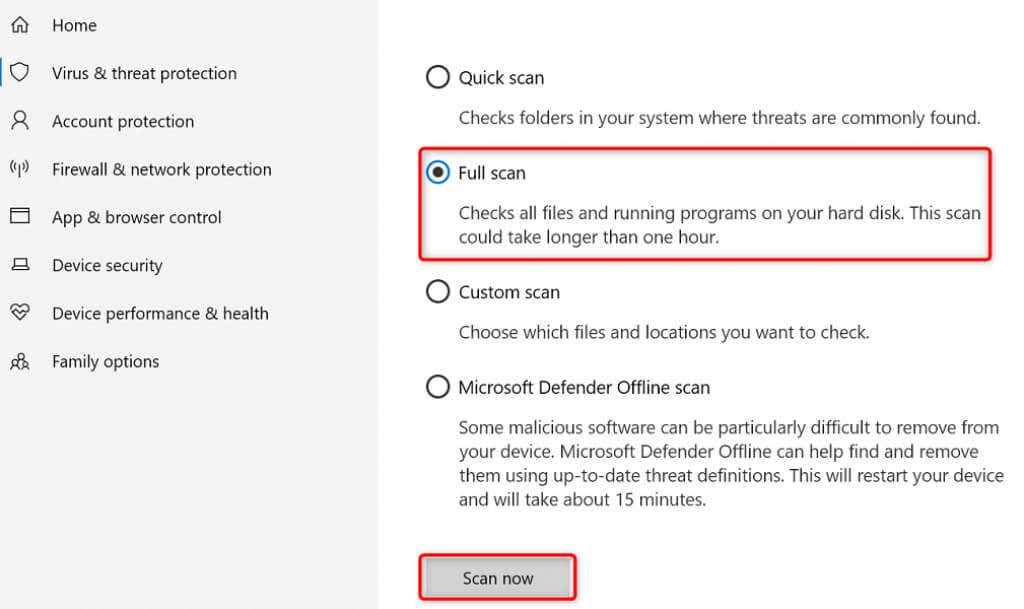
Сброс вашего веб-браузера
Если ошибка reCAPTCHA не устранена, возможно, в вашем веб-браузере проблемы с настройками. Эти настройки могут мешать работе вашей веб-страницы, из-за чего reCAPTCHA не будет работать.
Вы можете решить эту проблему, сброс вашего веб-браузера вернув настройки по умолчанию. При этом пользовательская конфигурация будет удалена, а браузер вернется к заводскому состоянию.
Сбросить Chrome
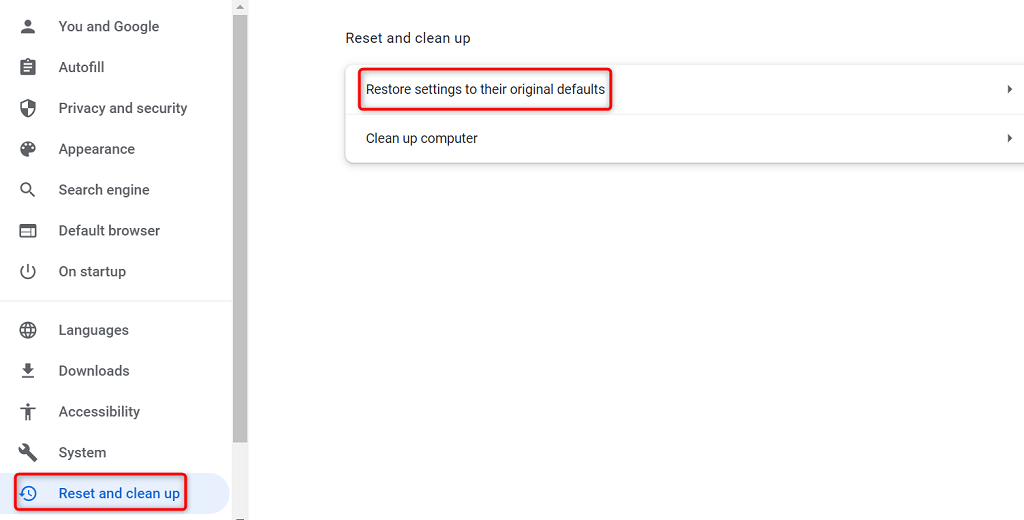
Сбросить Firefox
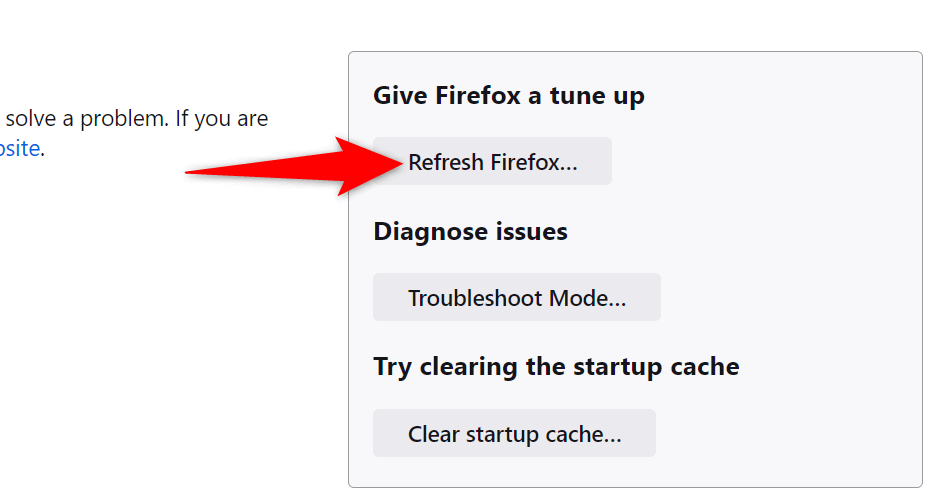
Сбросить край
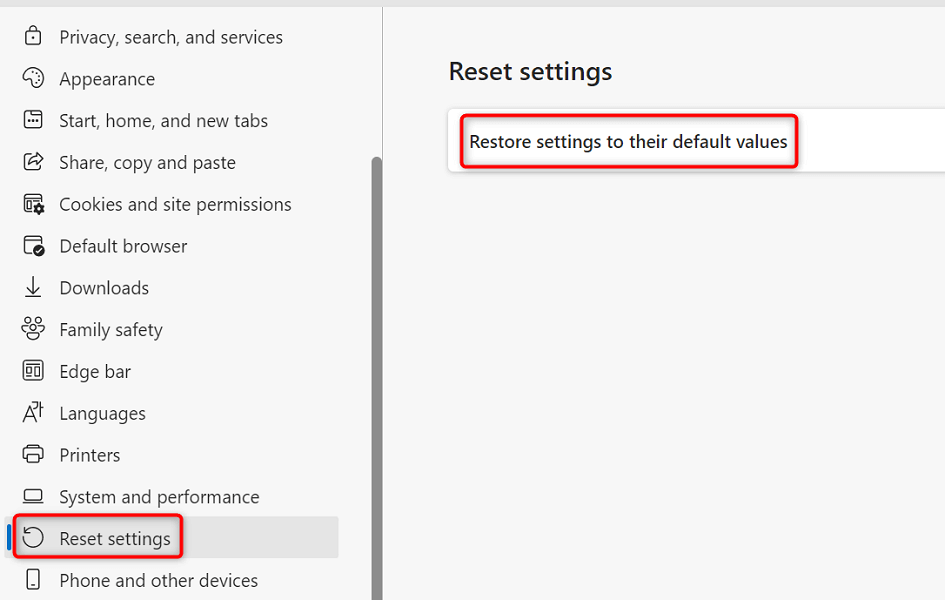
Решение проблем с reCAPTCHA для успешной отправки онлайн-форм
reCAPTCHA – отличный сервис, который позволяет веб-мастерам предотвращать рассылку спама и ботов на своих сайтах. Иногда эта служба перестает работать для реальных пользователей, из-за чего они не могут отправлять онлайн-формы.
Если вы оказались в такой ситуации и форма reCAPTCHA не обрабатывается, воспользуйтесь одним или несколькими описанными выше методами, и ваша проблема должна быть решена. После этого вы сможете успешно отправлять формы на свои любимые сайты. Наслаждайтесь!
.